Pertanyaan
Masalah: Bagaimana Cara Memperbaiki Bug Tidak Dapat Mengganti Nama Folder di Windows 10?
Saya telah menginstal Windows 10 dari awal kemarin, jadi sekarang saya di Pembaruan Pembuat Konten. Saya suka semua yang ada di dalamnya kecuali fakta bahwa saya tidak dapat mengganti nama folder apa pun. Aneh, tapi saya berasumsi bahwa bug ini datang bersama dengan Pembaruan Pembuat Konten. Apakah ada yang mengalami masalah yang sama?
Jawaban Terpecahkan
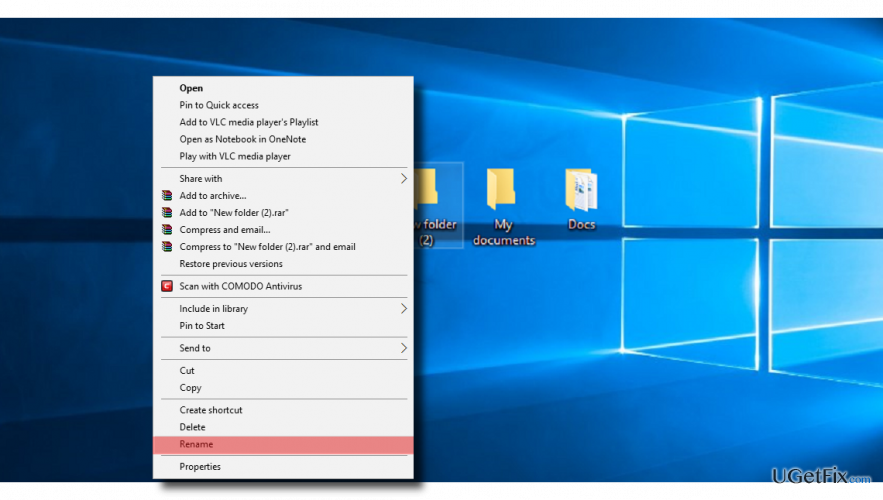
Apakah kamu menerima? “Tidak dapat menemukan file yang ditentukan” atau “File atau folder tidak ada” kesalahan saat mencoba mengganti nama folder? Atau mungkin ketika Anda mengklik kanan pada folder acak, fungsi Rename dari menu drop-down tidak merespons? Sementara sebagian besar pengguna PC melaporkan tentang masalah ini setelah instalasi Windows 10 atau nya pembaruan, itu juga telah terdaftar di Windows 8.1 di mana orang tidak diizinkan untuk mengganti nama folder melalui Penjelajah. Tampaknya,
tidak dapat mengganti nama folder adalah masalah yang sedang berlangsung, yang belum terpecahkan. Sementara sebagian pengguna Windows 10 tidak dapat mengganti nama folder atau sub-folder Baru saja, yang lain tidak dapat mengubah nama untuk folder apa pun yang ditempatkan di lokasi mana pun dari sistem. Bug yang tampaknya dapat diabaikan ini dapat menjadi sakit kepala yang serius karena Anda tidak lagi dapat mengelola folder. Akibatnya, desktop dan lokasi lain dapat berubah menjadi berantakan. Oleh karena itu, jika Anda tidak dapat mengganti nama folder, ada sesuatu yang dapat Anda lakukan untuk memperbaikinya.Ubah kepemilikan folder
Untuk memperbaiki sistem yang rusak, Anda harus membeli versi berlisensi dari gambar ulang gambar ulang.
Masalah ini sangat kecil kemungkinannya terjadi pada komputer dengan satu Akun Pengguna. Namun, jika PC Anda memiliki beberapa Akun Pengguna, kemampuan untuk mengubah folder tertentu dapat diberikan ke Akun Pengguna dengan hak administrator. Jika Anda tidak dapat mengganti nama folder apa pun di sistem, kepemilikannya kemungkinan besar bukan penyebabnya. Namun demikian, jika hanya satu atau beberapa folder bermasalah yang tidak dapat diganti namanya, kami sarankan Anda untuk melakukan langkah-langkah berikut:
- Klik kanan pada folder yang bermasalah dan pilih Properti.
- Membuka Keamanan tab dan temukan Nama grup atau pengguna bagian.
- Di sini Anda akan melihat pengguna yang diizinkan untuk mengelola folder. Jika Anda tidak memiliki kepemilikan folder itu, pilih Canggih tombol.
- Periksalah Pemilik bagian di atas Pengaturan Keamanan Tingkat Lanjut jendela dan pilih Mengubah.
- Ketika jendela Pengguna atau Grup terbuka, pilih Canggih.
- Masukkan nama Anda Akun pengguna dan klik Periksa Nama atau Anda dapat melakukan hal yang sama dengan mengklik Cari sekarang tombol.
- Ketika daftar akun yang tersedia dikirimkan, pilih akun Anda dan klik Oke.
- Periksalah Ganti pemilik pada sub wadah dan objek dan klik Oke untuk menyimpan perubahan.
Ubah Registri
Untuk memperbaiki sistem yang rusak, Anda harus membeli versi berlisensi dari gambar ulang gambar ulang.
PENTING: metode ini harus dilakukan oleh pengguna PC tingkat lanjut. Selain itu, kami sangat menyarankan Anda untuk membuat cadangan registri sebelum memulai langkah-langkah berikut:
- tekan Tombol Windows + R, Tipe regedit, dan tekan Memasuki.
- Klik HKEY_LOCAL_MACHINE dan buka Mengajukan -> Muat Sarang.
- Membuka PERANGKAT LUNAK hive, ganti namanya lalu luncurkan.
- Ketika sarang PERANGKAT LUNAK diluncurkan, buka HKEY_LOCAL_MACHINE\nama sarang Anda\Microsoft\Windows\CurrentVersion\Explorer\FolderTypes direktori.
- tanda Jenis Folder, klik kanan dan pilih Ekspor.
- Masukkan nama dan simpan.
- Kembali ke nama sarang Anda dan tutup.
- Kemudian buka Menu Berkas dan klik Bongkar Sarang -> Ya.
- Tutup Registry Editor dan temukan kunci registri yang diekspor.
- Klik dua kali dan impor kembali ke registri.
- Terakhir, restart sistem.
Semoga, sekarang Anda bisa berhasil ganti nama folder di Windows 10. Jika Anda masih tidak dapat melakukannya, Anda harus melaporkan bug ini ke Microsoft karena masalah ini mungkin adalah bug Windows 10 yang belum diperbaiki. Akhirnya, kami akan merekomendasikan memindai sistem dengan gambar ulang untuk memeriksa apakah masalahnya tidak dipicu oleh malware.
Perbaiki Kesalahan Anda secara otomatis
tim ugetfix.com mencoba melakukan yang terbaik untuk membantu pengguna menemukan solusi terbaik untuk menghilangkan kesalahan mereka. Jika Anda tidak ingin bersusah payah dengan teknik perbaikan manual, silakan gunakan perangkat lunak otomatis. Semua produk yang direkomendasikan telah diuji dan disetujui oleh para profesional kami. Alat yang dapat Anda gunakan untuk memperbaiki kesalahan Anda tercantum di bawah ini:
Menawarkan
lakukan sekarang!
Unduh PerbaikiKebahagiaan
Menjamin
lakukan sekarang!
Unduh PerbaikiKebahagiaan
Menjamin
Jika Anda gagal memperbaiki kesalahan Anda menggunakan Reimage, hubungi tim dukungan kami untuk mendapatkan bantuan. Tolong, beri tahu kami semua detail yang menurut Anda harus kami ketahui tentang masalah Anda.
Proses perbaikan yang dipatenkan ini menggunakan database 25 juta komponen yang dapat menggantikan file yang rusak atau hilang di komputer pengguna.
Untuk memperbaiki sistem yang rusak, Anda harus membeli versi berlisensi dari gambar ulang alat penghapus malware.

Cegah situs web, ISP, dan pihak lain melacak Anda
Untuk tetap sepenuhnya anonim dan mencegah ISP dan pemerintah dari mata-mata pada Anda, Anda harus mempekerjakan Akses Internet Pribadi VPN. Ini akan memungkinkan Anda untuk terhubung ke internet saat sepenuhnya anonim dengan mengenkripsi semua informasi, mencegah pelacak, iklan, serta konten berbahaya. Yang terpenting, Anda akan menghentikan kegiatan pengawasan ilegal yang dilakukan NSA dan lembaga pemerintah lainnya di belakang Anda.
Pulihkan file Anda yang hilang dengan cepat
Keadaan yang tidak terduga dapat terjadi kapan saja saat menggunakan komputer: komputer dapat mati karena pemadaman listrik, a Blue Screen of Death (BSoD) dapat terjadi, atau pembaruan Windows secara acak dapat terjadi pada mesin ketika Anda pergi untuk beberapa waktu menit. Akibatnya, tugas sekolah, dokumen penting, dan data lain Anda mungkin hilang. Ke pulih file yang hilang, Anda dapat menggunakan Pemulihan Data Pro – itu mencari melalui salinan file yang masih tersedia di hard drive Anda dan mengambilnya dengan cepat.